Navigation auf uzh.ch
Navigation auf uzh.ch
Über «Element löschen» löschen Sie ein Asset aus dem Assetverzeichnis Ihrer Publikation. Danach muss noch «Löschung publizieren» durchgeführt werden.
Achtung: Nach dem Publizieren der Löschung ist das Asset endgültig weg, eine Wiederherstellung ist nicht mehr möglich.
Falls Sie Ordner mit vielen Assets (mehr als 50 Assets) löschen möchten, führen Sie die Löschung in Teilen und schrittweise durch. Es kann sonst im CMS zu längeren Unterbrüchen kommen.
Nach dem Befehl «Asset löschen» erscheint eine Warnung «Diesen Artikel löschen?». Diese zeigt an, ob das Asset noch auf einer Seite platziert ist.
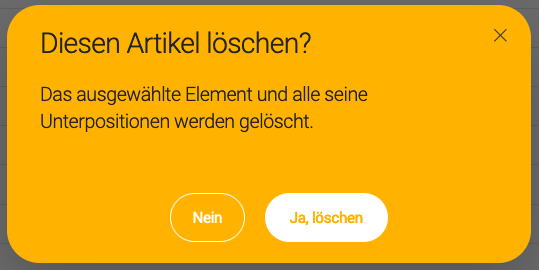
Asset ist nirgends platziert
Eine kurze Warnung bedeutet, dass das Asset auf keiner Seite platziert ist. Beachten Sie aber den Hinweis unten.
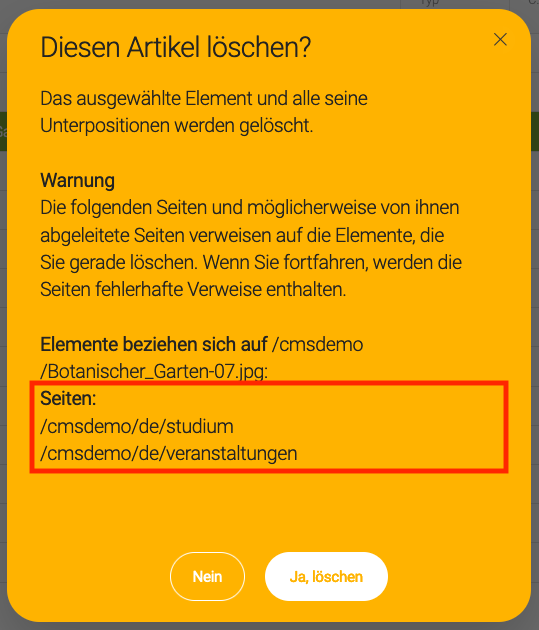
Asset ist noch auf Seite(n) platziert
Eine lange Warnung, die u.a. den Titel «Seiten» enthält, bedeutet, dass das Asset noch auf den erwähnten Seiten platziert ist. Es muss zuerst von dort entfernt werden.
Wurde ein Bild im Textteil (Editor) einer Text/Bild-Komponente mittels dem Icon "Bild" platziert, erkennt Magnolia diese Verknüfung nicht. Editor (Weitere Funktionen)